再造 “手机QQ” 侧滑菜单(一)——实现侧滑效果
本系列文章中,我们将尝试再造手机QQ的侧滑菜单,力争最大限度接近手Q的实际效果,并使用 Auto Layout 仿造左侧菜单,实现和主视图的联动。
代码示例:https://github.com/johnlui/SwiftSideslipLikeQQ
最终效果:
开发环境
本系列文章的开发环境为:
* OS X 10.10.3
* Xcode Version 6.3 (6D570)
基本数据采集
初步体验,手Q采用的应该是线性动画,即缩放比例等随着手指滑动的距离以一次方程的形式变化。动画达到最大幅度时截图如下(4.7 寸):
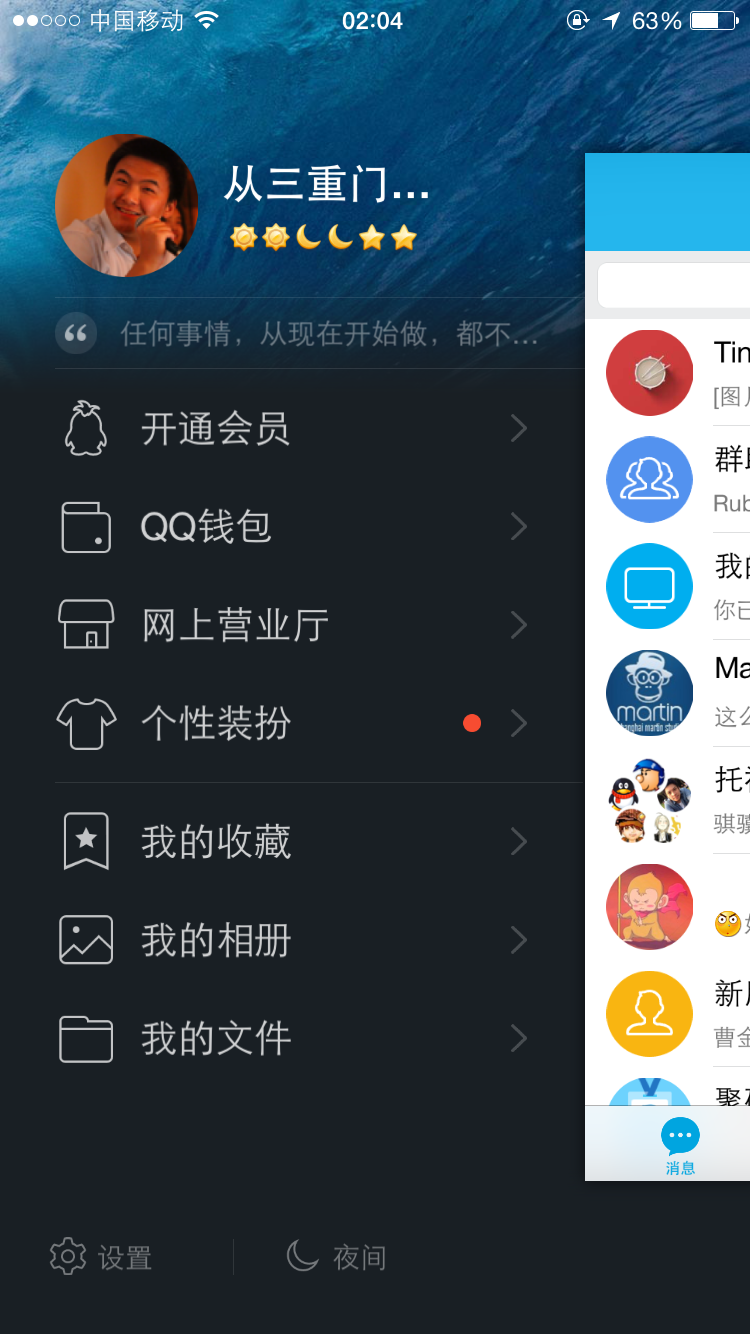
提取基本数据:
- 右侧主视图左边界距离屏幕左边界的距离占屏幕宽度的比例为:78%
- 右侧主视图的高度占屏幕高度的比例为:77%
找出线性关系
1. 比例与手指移动距离的关系
字比较丑 o(╯□╰)o。注意:式(1)中的 x 表示“手指移动距离”这个变量,和上面图中表示屏幕宽度的 x 意义不同。
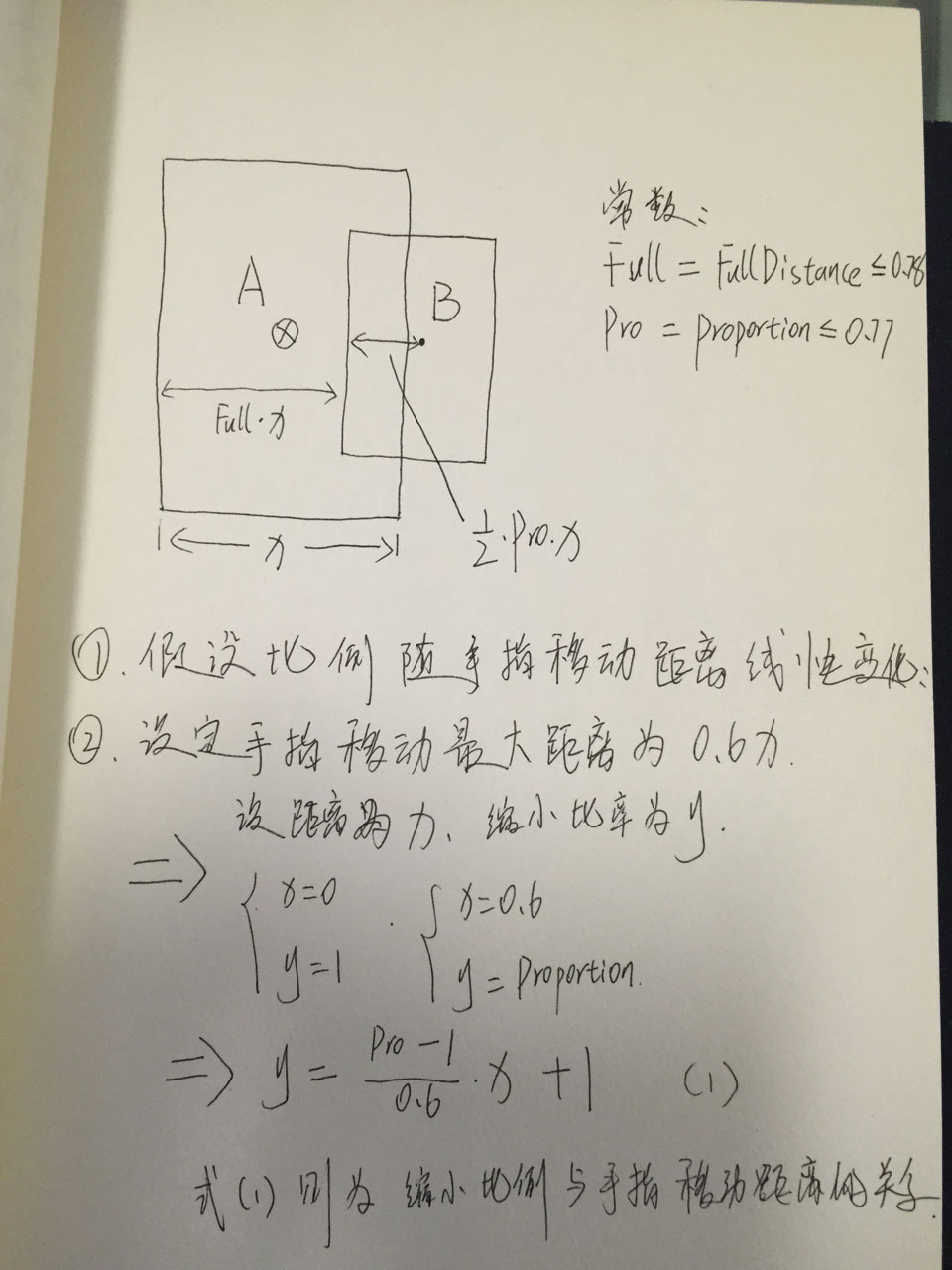
2. 矩形中心向右移动距离和手指移动距离相等
实现侧滑
1. 新建项目,在 StoryBoard 中新增一个 View Controller,并新增一个名为 HomeViewController 的 UIViewController 类,并在 StoryBoard 中完成绑定。
2. 给 HomeViewController 设置背景颜色以示区分。也可以像我一样设一个大 Label 作为更明显的区分。
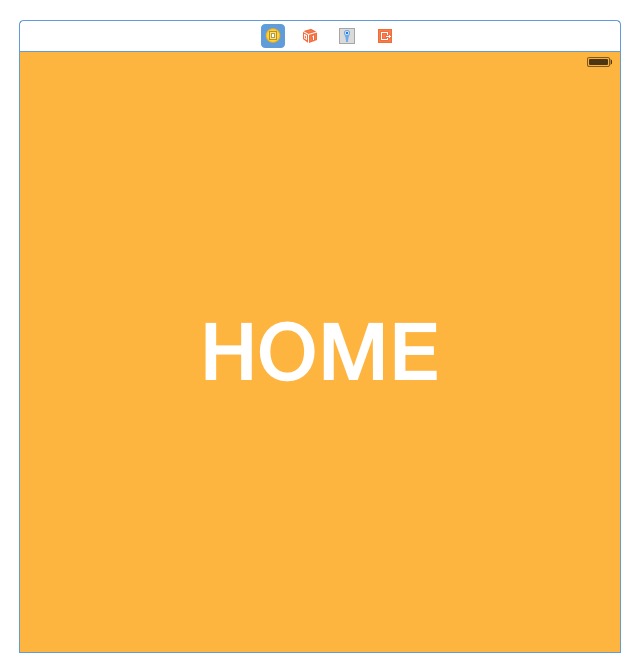
3. 给 HomeViewController 拖放一个 UIPanGestureRecognizer 并绑定到代码。
从右下角拖一个 Pan Gesture Recognizer 到主窗体上,这一步会让它与 HomeViewController.view 自动绑定。下图为第二步,绑定到代码。
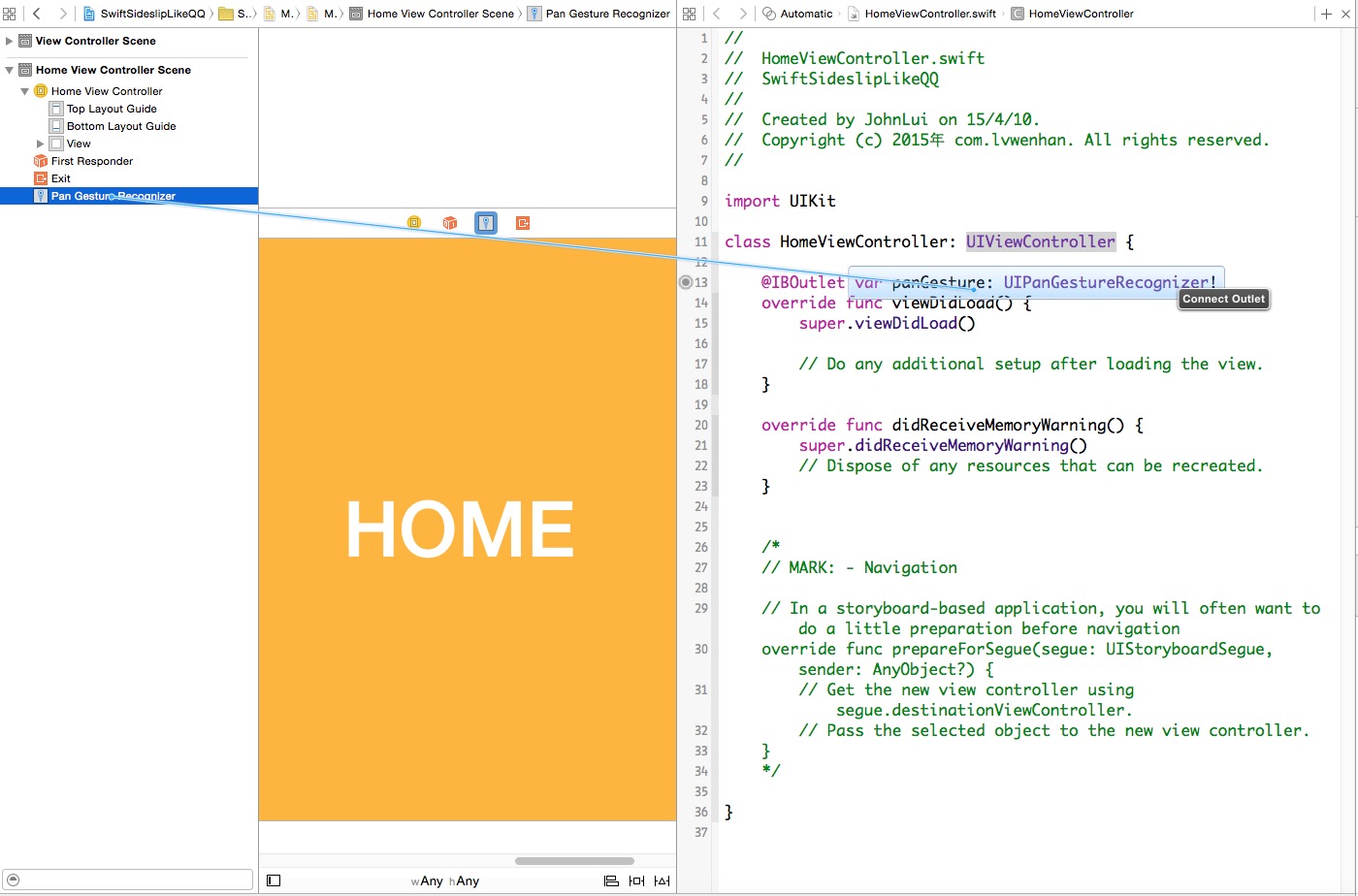
3. 编写代码实现效果:
新建 Common.swift,存储屏幕宽度、高度:
import UIKit
struct Common {
static let screenWidth = UIScreen.mainScreen().applicationFrame.maxX
static let screenHeight = UIScreen.mainScreen().applicationFrame.maxY
}
修改 ViewController:
import UIKit
class ViewController: UIViewController {
var homeViewController: HomeViewController!
var distance: CGFloat = 0
let FullDistance: CGFloat = 0.78
let Proportion: CGFloat = 0.77
override func viewDidLoad() {
super.viewDidLoad()
// 给主视图设置背景
let imageView = UIImageView(image: UIImage(named: "back"))
imageView.frame = UIScreen.mainScreen().bounds
self.view.addSubview(imageView)
// 通过 StoryBoard 取出 HomeViewController 的 view,放在背景视图上面
homeViewController = UIStoryboard(name: "Main", bundle: nil).instantiateViewControllerWithIdentifier("HomeViewController") as! HomeViewController
self.view.addSubview(homeViewController.view)
// 绑定 UIPanGestureRecognizer
homeViewController.panGesture.addTarget(self, action: Selector("pan:"))
}
override func didReceiveMemoryWarning() {
super.didReceiveMemoryWarning()
// Dispose of any resources that can be recreated.
}
// 响应 UIPanGestureRecognizer 事件
func pan(recongnizer: UIPanGestureRecognizer) {
let x = recongnizer.translationInView(self.view).x
let trueDistance = distance + x // 实时距离
// 如果 UIPanGestureRecognizer 结束,则激活自动停靠
if recongnizer.state == UIGestureRecognizerState.Ended {
if trueDistance > Common.screenWidth * (Proportion / 3) {
showLeft()
} else if trueDistance < Common.screenWidth * -(Proportion / 3) {
showRight()
} else {
showHome()
}
return
}
// 计算缩放比例
var proportion: CGFloat = recongnizer.view!.frame.origin.x >= 0 ? -1 : 1
proportion *= trueDistance / Common.screenWidth
proportion *= 1 - Proportion
proportion /= 0.6
proportion += 1
if proportion <= Proportion { // 若比例已经达到最小,则不再继续动画
return
}
// 执行平移和缩放动画
recongnizer.view!.center = CGPointMake(self.view.center.x + trueDistance, self.view.center.y)
recongnizer.view!.transform = CGAffineTransformScale(CGAffineTransformIdentity, proportion, proportion)
}
// 封装三个方法,便于后期调用
// 展示左视图
func showLeft() {
distance = self.view.center.x * (FullDistance + Proportion / 2)
doTheAnimate(self.Proportion)
}
// 展示主视图
func showHome() {
distance = 0
doTheAnimate(1)
}
// 展示右视图
func showRight() {
distance = self.view.center.x * -(FullDistance + Proportion / 2)
doTheAnimate(self.Proportion)
}
// 执行三种试图展示
func doTheAnimate(proportion: CGFloat) {
UIView.animateWithDuration(0.3, delay: 0, options: UIViewAnimationOptions.CurveEaseInOut, animations: { () -> Void in
self.homeViewController.view.center = CGPointMake(self.view.center.x + self.distance, self.view.center.y)
self.homeViewController.view.transform = CGAffineTransformScale(CGAffineTransformIdentity, proportion, proportion)
}, completion: nil)
}
}
4. 查看效果
![]()
再造 “手机QQ” 侧滑菜单(一)——实现侧滑效果的更多相关文章
- 再造 “手机QQ” 侧滑菜单(三)——视图联动
代码示例:https://github.com/johnlui/SwiftSideslipLikeQQ 本 文中,我们将一起使用 UINavigationController 来管理主视图,并实现点击 ...
- 再造 “手机QQ” 侧滑菜单(二)——高仿左视图
代码示例:https://github.com/johnlui/SwiftSideslipLikeQQ 本篇文章中,我们将一起使用 Auto Layout 高仿手Q的左侧视图,力争达成从布局到动画的全 ...
- css3实现手机qq空间菜单按钮
工作之余写的一个类似于QQzone的菜单效果 先上截图: 图一为点击按钮前界面: 图二为点击按钮后的界面 下面上代码: <!--css部分--> <style type=" ...
- Android带侧滑菜单和ToolBar的BaseActivity
写Android的时候,可能有多个界面.在风格统一的软件中,写Activity时会有很多重复.例如我所在软工课程小组的项目:Github链接 ,里面的TaskListActivity和TeacherL ...
- 开源侧滑菜单SlidingMenu主要方法介绍
SlidingMenu是一个很好使用的侧滑菜单开源项目,它的表现形式类似于DrawerLayout和SlidingDrawer,具体效果如下图所示,左侧为侧滑Menu菜单,右侧黑色部分为内容显示视图C ...
- Android 实现形态各异的双向侧滑菜单 自定义控件来袭(转载)
1.概述 关于自定义控件侧滑已经写了两篇了~~今天决定把之前的单向改成双向,当然了,单纯的改动之前的代码也没意思,今天不仅会把之前的单向改为双向,还会多添加一种侧滑效果,给大家带来若干种形态各异的双向 ...
- Android组件——使用DrawerLayout仿网易新闻v4.4侧滑菜单
摘要: 转载请注明出处:http://blog.csdn.net/allen315410/article/details/42914501 概述 今天这篇博客将记录一些关于DrawerL ...
- Android自定义顶部栏及侧滑菜单和fragment+viewpag滑动切换的实现
嘿嘿嘿,关于android滑动的操作,是不是经常都会用到呢. 我肯定也要学习一下啦. https://blog.csdn.net/u013184970/article/details/82882107 ...
- 实现“手机qq”侧滑菜单 -- 吴欧
基本数据采集 经过体验,手机QQ采用的应该是线性动画,即视图缩放比例等随手指在屏幕上滑动的距离以一次方程的形式变化. 提取基本数据,向右侧滑达到最大幅度时: 1. 右侧主视图左边界距离屏幕左边界的 ...
随机推荐
- Linux 内核的编译系统
Linux 的编译使用 GNU make 工具来检查整个系统的文件和调用 gcc 工具以及脚本完毕编译源码生成 image 等操作.要了解整个编译系统,我们首先要了解 Linux 内核的 Makef ...
- sign a third-party dll which don't have a strong name
Problem: Assembly generation failed -- Referenced assembly '' does not have a strong name Cause: thi ...
- c#关于EXCEL导入数据库的做法
以下例子转载:互联网 先在类中定义一个方法名为ExecleDs的方法,用于将Excel表里的数据填充到DataSet中,代码如下 public DataSet ExecleDs(string file ...
- Eclipse新建Android工程,在模拟器运行的时候提示Unfortunately,XXX has stopped.
刚新建好的android工程在模拟器运行的时候出错,提示Unfortunately,XXX has stopped 查看Eclipse下面的错误信息,双击第一条 把ActionBarActivity前 ...
- 关于SOQL(一)
SOQL 是Salesforce中的查询语言,他的全称是Salesforce Object Query Language. 从字面上就能够看出,这个语言是一种基于对象的查询语言. 在Salesforc ...
- struts的常用配置
struts.xml <?xml version="1.0" encoding="UTF-8" ?> <!DOCTYPE struts PUB ...
- 字节流复制mp3文件(带缓冲区)
//自定义的缓冲区 import java.io.*; class MyBufferedInputStream{ private byte[] buf = new byte[1024]; pr ...
- vs 2010 引用DLL 遇到问题
1.新建项目→添加引用,提示:未能添加对dll的引用,请确保此文件可访问并且是一个有效的程序集或COM组件 解决方案:首先把DLL放system32中,然后,regsvr32 绝对路径注册一下: 如果 ...
- ASP.NET jQuery 随笔 显示CheckBoxList成员选中的内容
通过jQuery来获取CheckBoxList成员内容. <%@ Page Language="C#" AutoEventWireup="true" Co ...
- Maxicode码
Maxicode的缘起和发展 1980年代晚期,美国知名的UPS(United Parcel Service)快递公司认知到利用机器辨读资讯可有效改善作业效率.提高服务品质,故从1987年开始着手於机 ...
